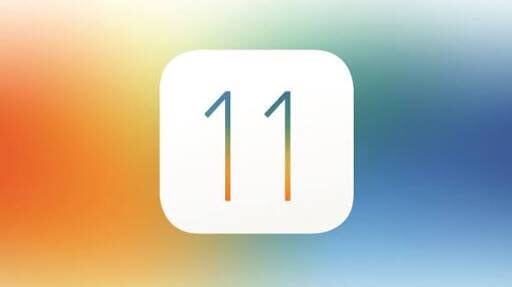こんにちは、スマレンジャー難波千日前店です!
今日は、バッテリの減りが早いと思っている方に
ご紹介します!!
iOS11にアップグレード後に、バッテリーがすぐに無くなると感じている方、iPhoneの設定をいくつか見直してみてください。
改善できるかもしれません。簡単に見直しができて、バッテリーの節約が出来る6つのポイントをご紹介します。
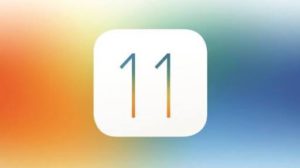
ポイントは6つ!
iOS11をインストールしたiPhoneやiPadのバッテリーが早く減る場合に確認したいポイントを6つ、ご紹介します。
1アプリごとのバッテリー消費状況を知る
設定から「バッテリー」を開くと、バッテリーを多く使っているアプリのリストみたいなのが表示されます。時計マークをタップすると、画面上とバックグラウンドのバッテリー消費のチェックができます。
同じ画面で、バッテリー駆動時間の改善策が提案されていますので、すぐに実行することも可能です。
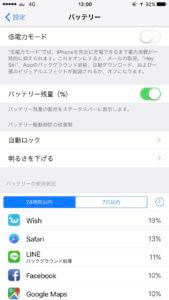
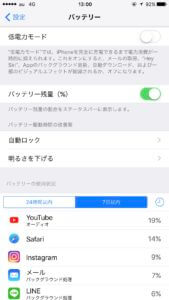
2低電力モード
低電力モードをオンにして、メールの取得、アプリのバックグラウンド更新など、バッテリー消費に影響の大きい動作を制限してバッテリーの持ちが改善されます。
日常、使う機能じゃないですけど、バッテリー残量がヤバイ!という時に役に立つ機能です。
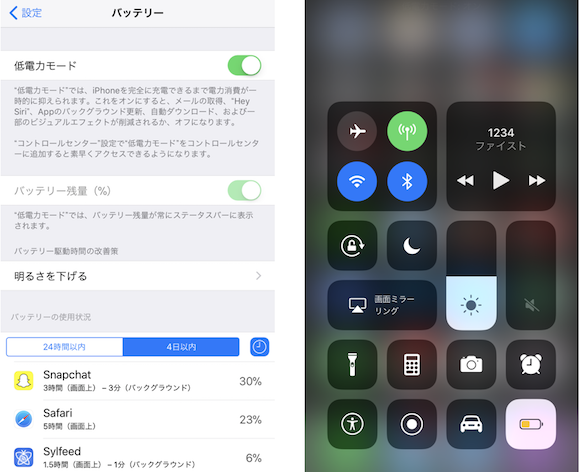
設定からバッテリー、メニューで操作できるのに加え、iOS11でデザインが刷新されたコントロールセンターをカスタマイズして、ボタンを登録しておくこともできます。
3自動ロックと画面の明るさ
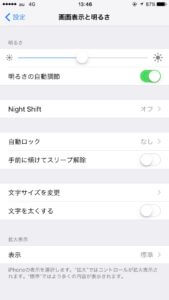
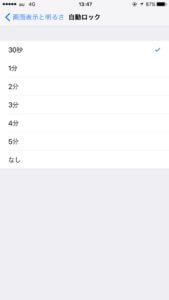
バッテリーの持続時間を優先したいのなら、最短の30秒がオススメです。使用状況に応じて変えてみてください。
画面の明るさを下げるのもバッテリー消費の改善に効果的です。
4アプリのバックグラウンド更新
低電力モードでは、アプリのバックグラウンド更新は一律でオフになってしまいますが、アプリごとに個別設定することも可能です。
設定からAppのバックグラウンド更新とゆうメニューに入ると、個別の設定が可能です。バックグラウンドでデータを同期しておきたいアプリはオンにしておいて、特に必要性を感じないアプリはオフにしておきます。
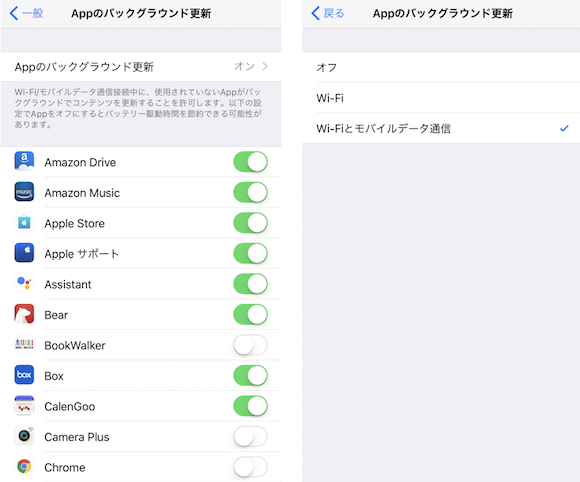
バックグラウンドの更新は通信環境によって、Wi-Fi接続時に限定するか、モバイルデータ通信も使うかを選ぶことも可能です。バックグラウンド更新のメリットがあるのは、標準のWi-Fiとモバイルデータ通信です。
5位置情報サービス
GPSを使う位置情報サービスは、電力消費に結構影響します。設定からプライバシー→位置情報サービスに入ると、サービス全体のオン・オフと、アプリごとに設定を変えれます。
常に許可になっているアプリがあれば、このAppの使用中のみ許可にするか、不要なら許可しないを選んでおいていてください。
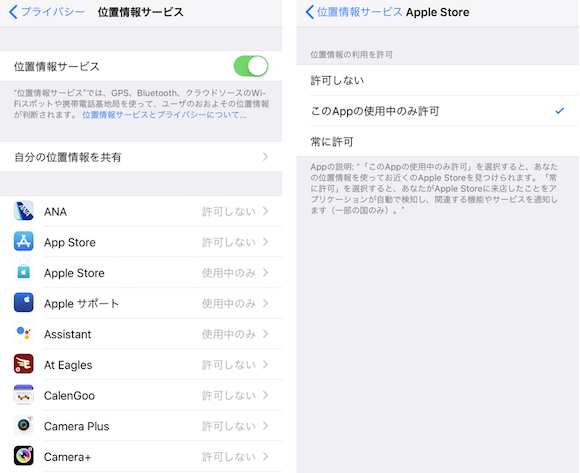
SNSで公開した写真に位置情報が含まれることで、自宅などの場所が特定されるのが、不安な方はこの画面で「カメラ」を「許可しない」に設定しておきましょう。
6メールの取得頻度
メールの受信をその都度通知してくれるのはいいのですが、不要ならバッテリー消費を抑えられます。
設定からアカウントとパスワードに入り、データの取得方法のメニューを開きます。
設定されているアカウントごとに、すぐに通知が必要ならプッシュそれほど急がなくてもよければフェッチ自分から必要な時に読めば良いという場合は手動に設定しておきましょう。
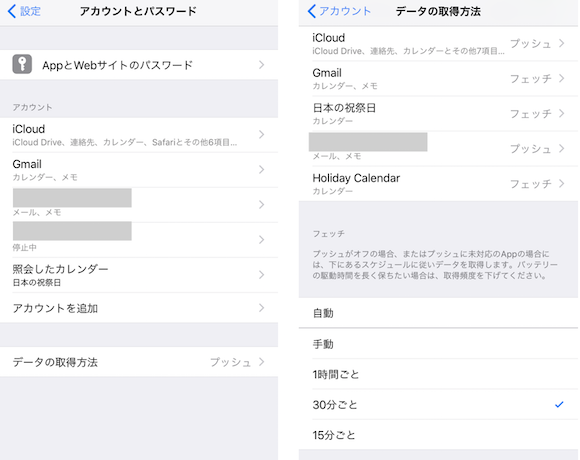
フェッチはデータの取得頻度を15分、30分、1時間、に設定できます。間隔が空くほど、バッテリー節約効果は大きくなります。
以上がバッテリーの消費を少なくする方法です。
今回は、これで終わりたいと思います。